Bài viết được tư vấn chuyên môn bởi ông Võ Văn Hiếu – Giám đốc kỹ thuật của Trung tâm sửa chữa điện lạnh – điện tử Limosa.
Hiện nay, excel được tích hợp sử dụng rất nhiều hàm để khi người dùng sử dụng sẽ dễ dàng hơn trong việc ghép nối chuỗi. Để có thể biết được cách ghép nối chuỗi ký tự trong Excel cũng như chi tiết hơn, bạn hãy tham khảo ngay thông tin trong bài viết dưới đây của đội ngũ Trung tâm sửa chữa điện lạnh – điện tử Limosa để áp dụng vào thực tế một cách dễ dàng và thuận tiện nhất nhé.

MỤC LỤC
1. Các cách ghép nối chuỗi ký tự trong Excel
Excel hay sử dụng cách ghép nối chuỗi ký tự trong Excel với mỗi hàm khác nhau để nối các giá trị ở các ô khác nhau vào thành một chuỗi văn bản. Người dùng thường sử dụng hàm CONCAT, CONCATENATE và TEXTJOIN để ghép nối chuỗi, sử dụng các hàm để kết hợp văn bản, hay sử dụng ghép nối các chuỗi dữ liệu.
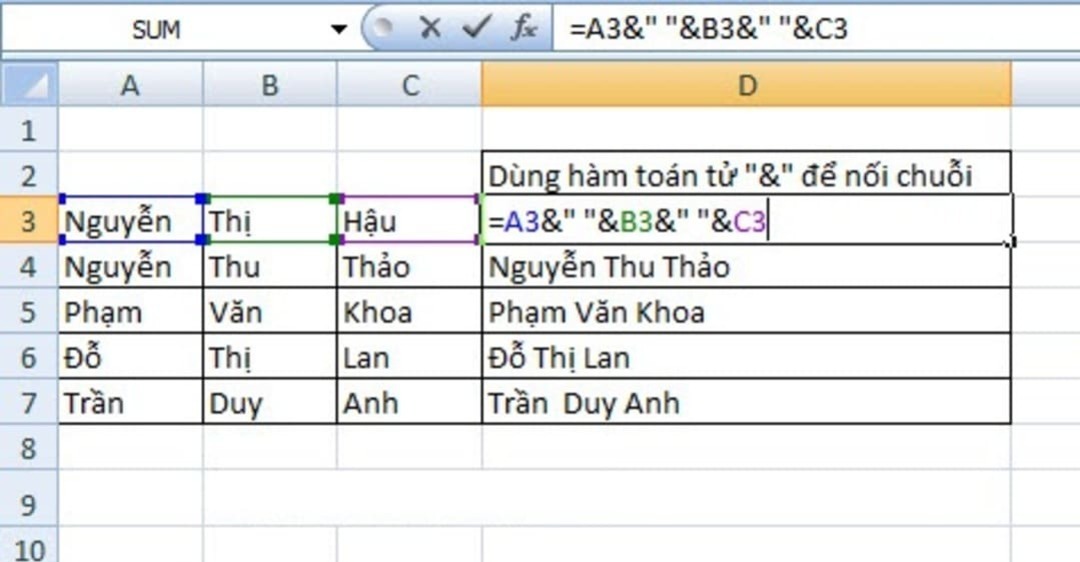
2. Hàm nối chuỗi TEXTJOIN
Hàm Textjoin cũng là một hàm thông dụng được sử dụng để kết hợp văn bản có sẵn trong Excel 2016. Đối với cách ghép nối chuỗi ký tự trong Excel ở hàm này cũng có thể sử dụng bỏ qua các ô trống trong một phạm vi tìm kiếm nhất định với cú pháp của hàm và các thông tin trong cú pháp như sau: Cú pháp =TEXTJOIN(dấu tách, ign_empty, text1, [text2], …). Trong đó:
- Dấu tách: Có thể là bất cứ dấu của những ký tự nào hay dấu phẩy, hoặc dấu cách…được đặt ngay bên trong dấu ngoặc kép của hàm.
- Ign Empty: Nếu đối số này TRUE, thì các ô trống trong hàm sẽ bị bỏ qua hoàn toàn. Nếu đối số là False, thì các ô trống trong hàm sẽ được đưa vào.
- [text1]: Đây chính là chỉ định phạm vi các ô sẽ được nối mà bạn không cần nhập từng ô một.
- [text2]: Thông tin này cho phép bạn chỉ định các phạm vi khác để kết hợp những văn bản với nhau.
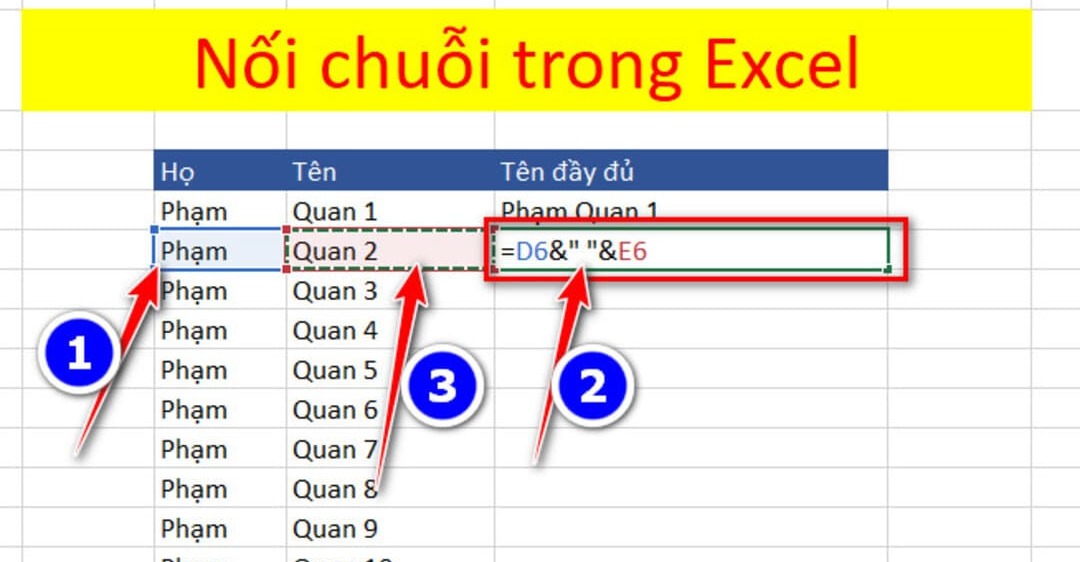
3. Hàm nối chuỗi trong Excel – Hàm Concat
Đối với cách ghép nối chuỗi ký tự trong Excel ở hàm này có chức năng thực hiện công việc khá tương tự như là hàm Concatenate, hàm này cấu tạo từ sự rút gọn độ dài của tên cũng như các đối số của nó. Hàm này với cú pháp cũng khá giống như cú pháp của hàm ghép chuỗi Concatenate như sau: Cú pháp =CONCAT (text1, [text2], …). Trong đó:
- Text1: Là thông tin chỉ định mục nhập văn bản của hàm hoặc phạm vi ô tìm kiếm sẽ được nối.
- Text2: Thông tin này sẽ cho phép bạn chỉ định các phạm vi khác để có thể kết hợp các văn bản của bạn nếu phạm vi văn bản không liên tục.
4. Hàm nối chuỗi trong Excel – Hàm Concatenate
Đối với hàm Concatenate sẽ có thể sử dụng để bạn ghép nối thành văn bản từ một số ô đã được định sẵn với cú pháp để sử dụng hàm như sau: Cú pháp =CONCATENATE(text1,text2…). Trong đó:
- Text1: Là thông tin bắt buộc cũng như là mục đầu tiên tham gia ghép nối chuỗi ký tự.
- Text2: Là một đối số tùy chọn của bạn và cũng là mục bổ sung tham gia vào ghép nối cho chuỗi ký tự.
- Khi sử dụng cách ghép nối chuỗi ký tự trong Excel này bạn cần lưu ý: bạn chỉ có thể được nhập các đối số tối đa là 255, để có thể ngăn cách các text 1 và text 2 thì bạn hãy sử dụng dấu phẩy (,), ngoài ra hàm CONCATENATE sẽ trả về cho bạn kết quả là chuỗi văn bản.
Các lỗi thông thường sẽ gặp phải khi bạn dùng CONCATENATE:
- Lỗi #NAME sẽ xuất hiện khi bạn sử dụng đối số Text là dạng chuỗi văn bản mà trong đó bị thiếu dấu hoặc ngoặc kép (”’). Để có thể khắc phục lỗi này nhanh chóng nhất, bạn chỉ cần thêm dấu ngoặc kép và chuỗi văn bản hoặc trước ký tự đầu và sau ký tự cuối trong đối số Text.
- Văn bản hiển thị sau đó không như mong muốn của bạn. Sau khi hoàn thành thao tác ghép chuỗi thông qua hàm của mình, bạn sẽ có kết quả nhận về đôi khi hiển thị bị thiếu dấu cách, hoặc dấu chấm, hay dấu phẩy, điều này khiến cho văn bản của bạn hiển thị không được đẹp mắt. Để có thể thực hiện khắc phục lỗi này nhanh chóng, bạn chỉ cần xem lại công thức và bổ sung các ký tự cần thiết.
5. Dùng hàm toán tử “&” để nối chuỗi trong Excel
Bạn có thể sử dụng cách ghép nối chuỗi ký tự trong Excel bằng cách sử dụng hàm toán tử “&”. Hàm toán tử này thông thường chỉ hỗ trợ các ô riêng lẻ và không hỗ trợ cho các dải ô. Cũng như với hàm này, bạn sẽ dễ dàng sử dụng mà không cần biết sử dụng Excel giỏi. Hàm này sẽ có cú pháp đơn giản gồm: Cú pháp =CHUỖI1 &CHUỖI2 &…Trong đó: chuỗi 1, chuỗi 2,… sẽ là các phần tử rời ra khi bạn cần nối chuỗi ký tự.
Qua các thông tin phía trên mà Trung tâm sửa chữa điện lạnh – điện tử Limosa đã chia sẻ cho bạn về cách ghép nối chuỗi ký tự trong Excel, bạn hoàn toàn có thể thực hiện ghép nối chuỗi dựa vào các hướng dẫn trong bài của chúng tôi một cách nhanh chóng nhất, nếu bạn có các thắc mắc về vấn đề ghép chuỗi hãy liên hệ chúng tôi qua HOTLINE 1900 2276.

 Thời Gian Làm Việc: Thứ 2 - Chủ nhật : 8h - 20h
Thời Gian Làm Việc: Thứ 2 - Chủ nhật : 8h - 20h Hotline: 1900 2276
Hotline: 1900 2276
